微博背景图更换教程:轻松打造个性主页
在社交媒体盛行的今天,微博作为国内知名的社交平台,已经成为许多人分享生活、表达观点的重要渠道。一个独特且富有个人特色的微博背景图,不仅能够提升个人主页的吸引力,还能更好地展示用户的个性和品味。那么,如何更换微博背景图,让个人主页焕发出不一样的光彩呢?本文将从准备工作、手机操作、电脑操作以及注意事项等多个维度,为你详细解读更换微博背景图的步骤和技巧。
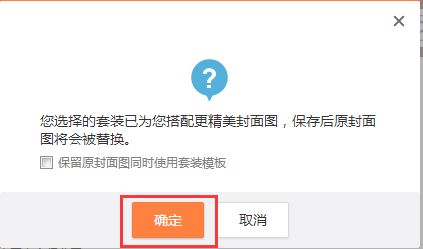
准备工作
在更换微博背景图之前,我们首先需要准备一张合适的图片。这张图片不仅要符合你的个人风格,还要考虑到图片的清晰度和尺寸。新浪微博建议的背景图尺寸为1920像素(宽)x 1200像素(高),因此,选择或制作一张符合这个尺寸的图片,将能够获得最佳的展示效果。
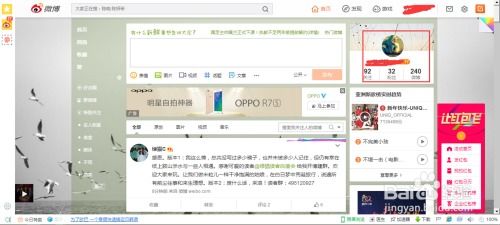
选择背景图时,你可以考虑以下几个方向:
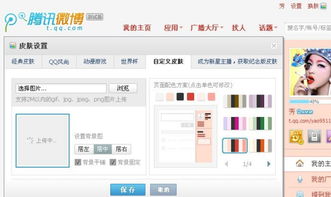
1. 个人风格:如果你是一个热爱旅行的人,可以选择一张你最喜欢的旅行照片;如果你是一个喜欢阅读的人,可以选择一张书架或阅读角落的照片。
2. 色彩搭配:选择与微博内容色调相协调的图片,能够让整体页面看起来更加和谐。
3. 清晰度:确保图片清晰度高,避免模糊或像素化,影响整体美观。
手机操作
步骤一:打开微博APP
首先,在手机上打开微博APP,确保你已经登录了你的微博账号。
步骤二:进入个人主页
在微博页面右下角,点击“我”选项,进入个人界面。在个人界面中,你可以看到自己的头像和背景图片。
步骤三:点击背景图片
在个人界面中,点击头像下方的“背景图片”选项。这将带你进入背景图片设置界面。
步骤四:更换图片封面
在背景图片设置界面,你可以看到当前使用的背景图。点击“更换图片封面”按钮,开始选择新的背景图。你可以选择从手机相册中选择一张合适的图片,或者现场拍摄一张。
步骤五:调整图片位置和大小
选择好图片后,你可以通过拖动和缩放来调整图片的位置和大小,使其更好地适应背景区域。调整完成后,点击“保存”按钮,新的背景图就会生效。
电脑操作
如果你习惯使用电脑操作微博,更换背景图同样简单。
步骤一:登录微博账号
首先,在浏览器中打开微博官网,登录你的微博账号。
步骤二:进入个人主页
登录后,点击页面右上角的头像或用户名,进入个人主页。
步骤三:点击编辑按钮
在个人主页中,点击右上角的“编辑”按钮。在弹出的菜单中,选择“更换封面”选项。
步骤四:选择图片并调整
接下来,按照提示选择图片。你可以选择上传本地图片,或者从微博图片库中选择一张。选择好图片后,同样可以通过拖动和缩放来调整图片的位置和大小。
步骤五:保存更改
调整完成后,点击“保存”按钮,新的背景图就会在你的微博个人主页上展示。
注意事项
在更换微博背景图时,有几个小细节需要注意,以确保更换过程顺利,且新的背景图能够完美展示。
1. 图片版权:确保你使用的图片是原创或已获得授权,避免侵犯他人的版权。
2. 图片格式:微博支持的图片格式包括JPG、PNG等,避免使用不兼容的图片格式。
3. 网络状况:在上传图片时,确保手机或电脑的网络状况良好,避免因网络问题导致上传失败。
4. 审核时间:有时,微博会对上传的图片进行审核,确保图片内容符合平台规定。审核时间通常较短,但请耐心等待。
5. 备份原图:在更换背景图之前,可以备份当前使用的背景图,以便在需要时恢复。
个性化建议
为了让你的微博背景图更加独特和吸引人,你还可以尝试以下几个个性化建议:
1. 添加文字:在背景图上添加一些简洁的文字,如个人签名、座右铭或励志语句,能够更好地表达你的个性和态度。
2. 使用滤镜:在上传图片之前,可以使用一些图片编辑软件为图片添加滤镜,使其色调更加协调,视觉效果更佳。
3. 创意构图:尝试不同的构图方式,如对称构图、三分法构图等,让背景图看起来更加有趣和吸引人。
4. 动态背景:如果你喜欢更加动态的效果,可以尝试使用GIF动图或短视频作为背景图,但请确保文件大小适中,以免影响加载速度。
结语
更换微博背景图是一项简单却富有创意的操作,它不仅能够提升个人主页的吸引力,还能更好地展示你的个性和品味。通过本文的介绍,相信你已经掌握了更换微博背景图的方法和技巧。不妨现在就动手尝试一下,为你的微博个人主页增添一份独特的魅力吧!记住,一个独特的背景图,往往能够给人留下深刻的印象,成为你社交网络中一道亮丽的风景线。
- 上一篇: 德拉诺世界boss及永恒塔尔纳位置在哪?
- 下一篇: 如何获取要塞所需物资
新锐游戏抢先玩
游戏攻略帮助你
更多+-
05/01
-
05/01
-
05/01
-
05/01
-
05/01









